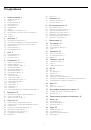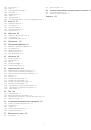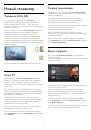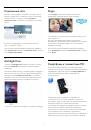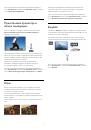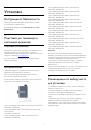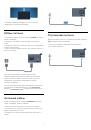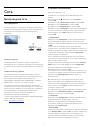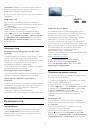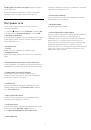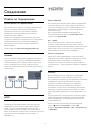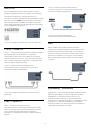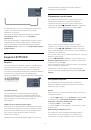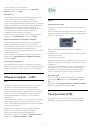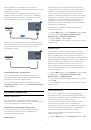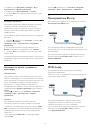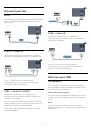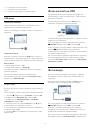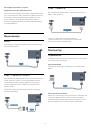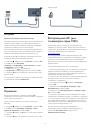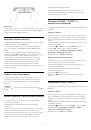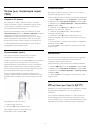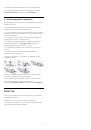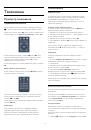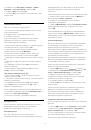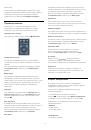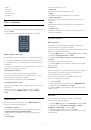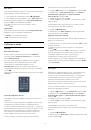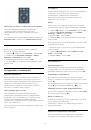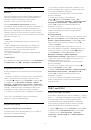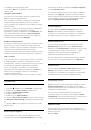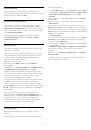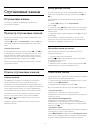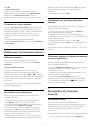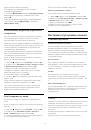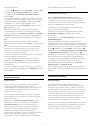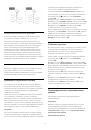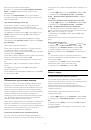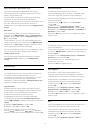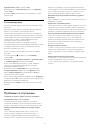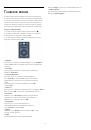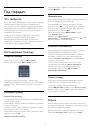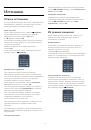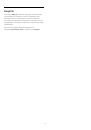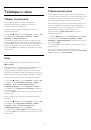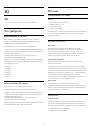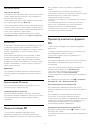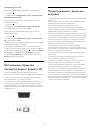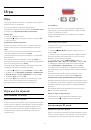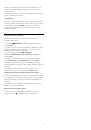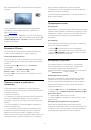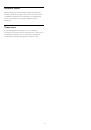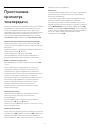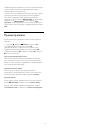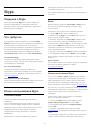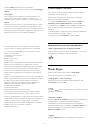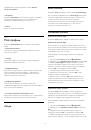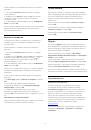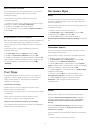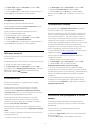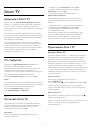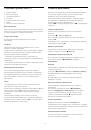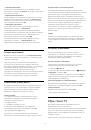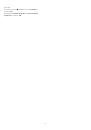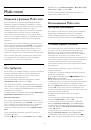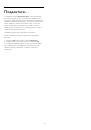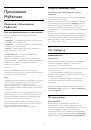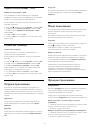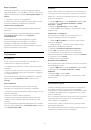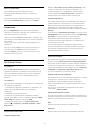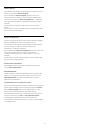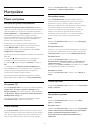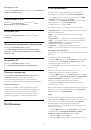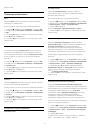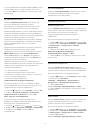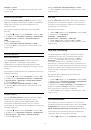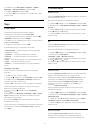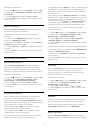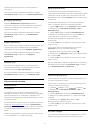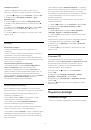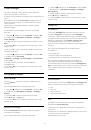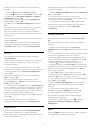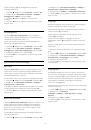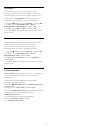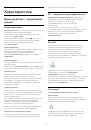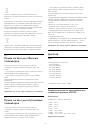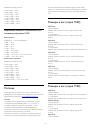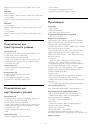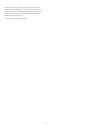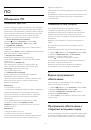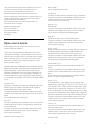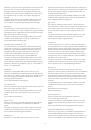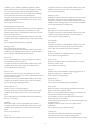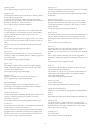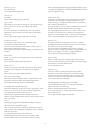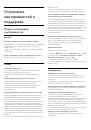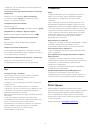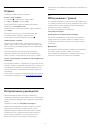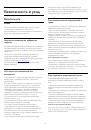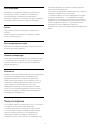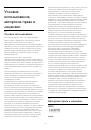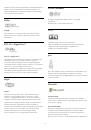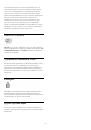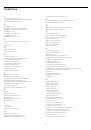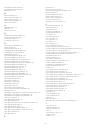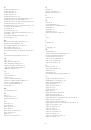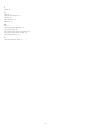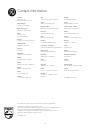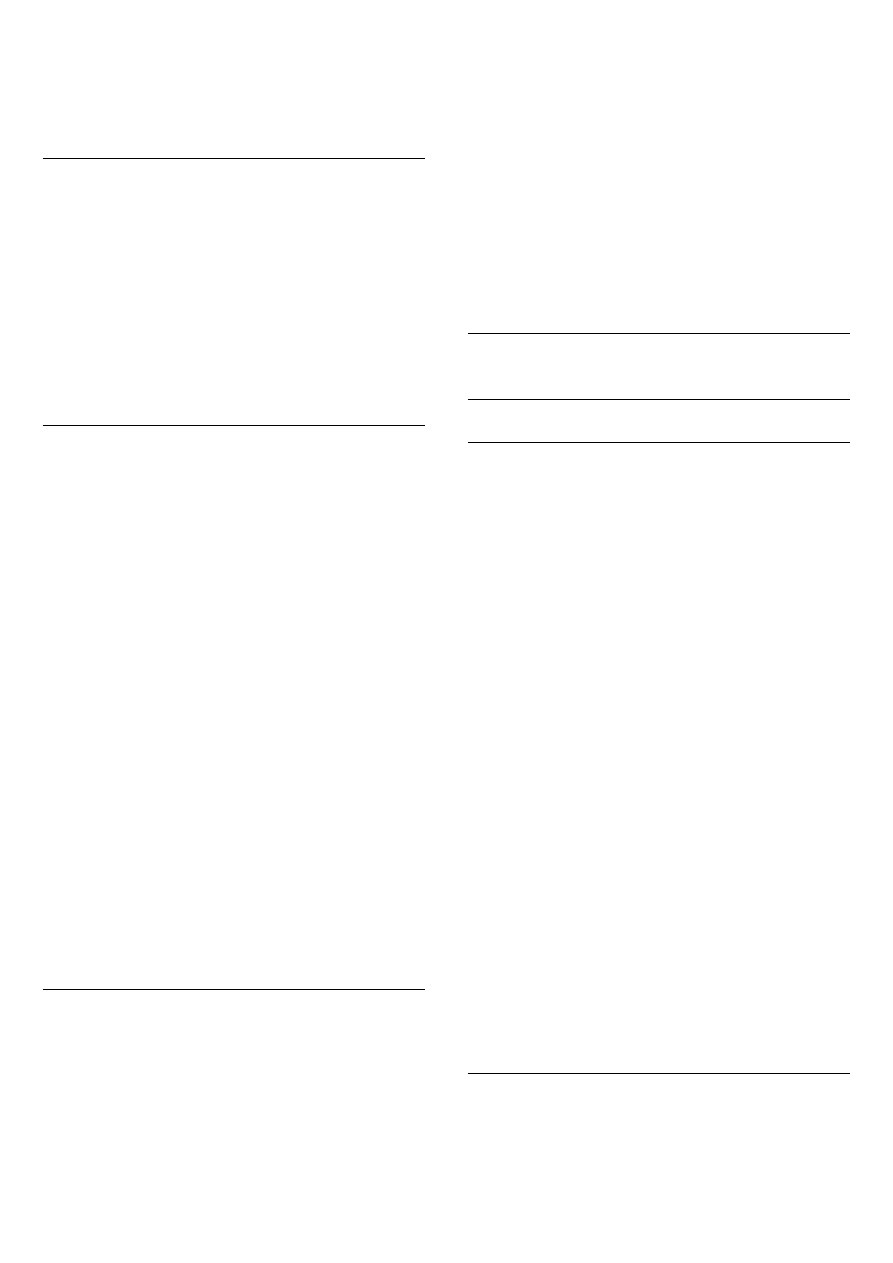
указан в формате, который начинается с двух нулей, не
вводите их. По завершении нажмите
OK
. Имя контакта с
добавленным номером телефона появится в списке.
Принятие запроса контактных данных
Когда вам поступит
запрос контактных данных
, в разделе
Журнал
в
меню Skype
появится небольшой значок.
Чтобы принять запрос контактных данных, выполните
следующие действия.
1 -
В
меню Skype
выберите
Журнал
и нажмите
OK
.
2 -
Выберите пункт
Запросы разрешения на контакт
и
нажмите
OK
. Выберите запрос и нажмите
OK
. Skype
предложит вам принять этот контакт. Если вы согласитесь, в
списке появится новый контакт.
Блокировка контакта
Контакт в Skype можно
заблокировать
, чтобы он не мог
связываться с вами по Skype. После этого ему не будут
пересылаться уведомления, а в его списке контактов вы
будете отображаться как не подключенный к сети. В любой
момент контакт можно разблокировать.
Чтобы заблокировать контакт, выполните следующие
действия.
1 -
На странице
Контакты
выберите пользователя, которого
нужно заблокировать.
2 -
Нажмите
OPTIONS
и выберите пункт
Блокировать
и
нажмите
OK
. Контакт будет заблокирован.
Чтобы разблокировать контакт, выполните следующие
действия.
1 -
Выберите заблокированный контакт.
2 -
Нажмите
OPTIONS
и выберите пункт
Разблокировать
и нажмите
OK
. Контакт будет
разблокирован.
Чтобы просмотреть список заблокированных контактов,
выполните следующие действия.
1 -
В
меню Skype
выберите
Настройки
и нажмите
OK
.
2 -
Выберите пункт
Заблокированные контакты
и нажмите
OK
. Появится список всех пользователей, которых вы
заблокировали.
Удаление и переименование
Контакты можно
удалять
и
переименовывать
.
Чтобы удалить контакт, выполните следующие действия.
1 -
На странице
Контакты
выберите контакт, который
нужно удалить.
2 -
Нажмите
OPTIONS
, выберите пункт
Удалить
и
нажмите
OK
. Контакт будет удален из списка.
Чтобы переименовать контакт, выполните следующие
действия.
1 -
На странице
Контакты
выберите контакт, который
нужно переименовать.
2 -
Нажмите
OPTIONS
, выберите
Переименовать
и
нажмите
OK
.
3 -
Введите новое имя контакта в текстовое поле. Чтобы
открыть экранную клавиатуру, нажмите
OK
. По завершении
нажмите
OK
.
18.7
Совершение вызова в Skype
Голосовые и видеовызовы
Совершение видеовызова
Во время
видеовызовов
вы можете беседовать с друзьями
и видеть их на экране телевизора.
Чтобы совершить видеовызов, выполните следующие
действия.
1 -
На странице
Контакты
выберите контакт, которому
нужно позвонить.
2 -
Выберите пункт
Видеовызов
и нажмите
OK
. Если
контакт находится в Skype, подключил камеру к своему
устройству со Skype и ответил на звонок, вы увидите его на
экране.
3 -
Чтобы завершить вызов, выберите кнопку
Завершить
вызов
и нажмите
ОК
.
Когда камера включена, загорается синий индикатор.
Изображение, которое видно вашему собеседнику, будет
показано на уменьшенном экране в правой нижней части
экрана вашего телевизора.
Чтобы отключить камеру Skype, выберите
Выключить
видео
и нажмите
OK
. Чтобы вновь включить ее,
выберите
Включить видео
и нажмите
OK
.
Чтобы отключить микрофон, выберите
Выключить
микрофон
и нажмите
OK
. Чтобы вновь включить его,
выберите
Включить микрофон
и нажмите
OK
.
Во время видеовызова можно изменить поле обзора
камеры.
Для получения более подробной информации об изменении
поля обзора, нажмите
Ключевые слова
и найдите пункт
Skype, увеличение, панорамирование и наклон камеры
.
Совершение голосовых вызовов
Когда камера отключена, вы можете совершать
голосовые
вызовы
.
71